2024年4月時点にこの記事を書いたときにはエクスプローラでの「タブの複製」ができなかったのが7月以降はできるようになっていました。(気付くのだいぶ遅かった・・・)
約20年前、ブラウザといえばInternet Explorerだった時代にChromeが登場し、初めてタブ機能に触れた私は「なんと便利な機能なんだ!」と驚いた。それ以降、他のブラウザやテキストエディターなどでも、タブ機能付きのものがほとんどになっている。
しかし、エクスプローラはいつまで経っても昔のまま。複数ウインドウを出さないと同時に別の階層を開くことができなかった。
それがやっとWindows11のアップデートでタブ機能が付き、「ブラウザと同じ感覚で使えるぞ」という状態になりました。
エクスプローラでタブを複製する手順
Windows11のエクスプローラで「タブを複製」するには以下の手順を行う。
- 複製したい階層をエクスプローラで開いた状態にする
- エクスプローラのタブを右クリック
- 「タブを複製」をクリック
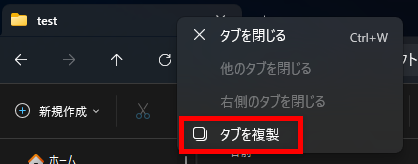
これで現在開いている階層を2つのタブで開いた状態にできる。
エクスプローラのタブで出来ること
Windows11になって実装されたエクスプローラの「タブ」で出来ることを以下にまとめていく。(2024年10月時点)
新規タブを作成
新しくタブを追加するには以下のどちらかを行う。
- タブの隣にある「+」をクリック
- ショートカットキー「Ctrl + T」で追加
ちなみに新規タブで最初に表示される階層は、エクスプローラのオプションにある「エクスプローラで開く」から変更できるが、「ホーム」「PC」「OneDrive」の3種類しか選択肢がない。
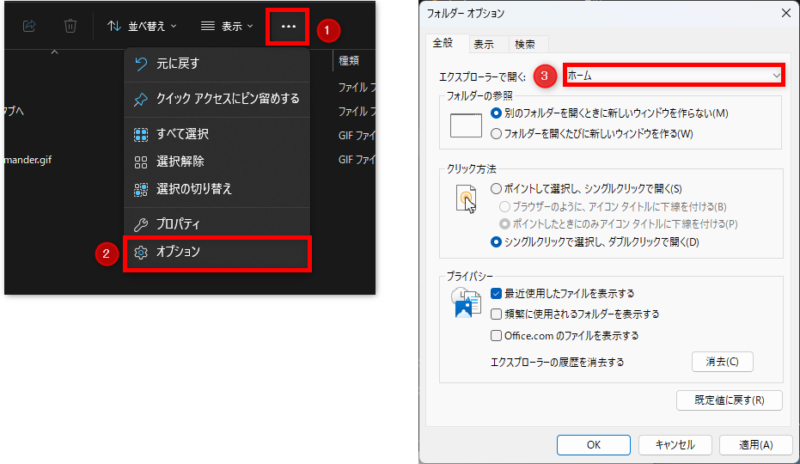
タブ右クリックコマンド
現在タブを右クリックして表示されるメニューからできるのは、以下4種類の動作。
- タブを閉じる
- 他のタブを閉じる
- 右側のタブを閉じる
- タブを複製
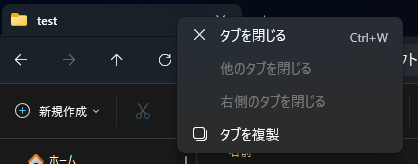
ショートカットキーは「タブを閉じる」にしか割り当てられていない。(「Ctrl + T」で新規タブは作れる)
フォルダ右クリックコマンド
フォルダを右クリックすると「新しいタブで開く」があるので、選択したフォルダを別のタブで開くことはできる。
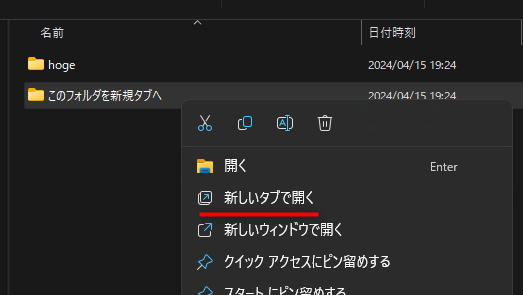
何も選択していない状態で右クリックした時のメニューにはタブ関連のものは無い。
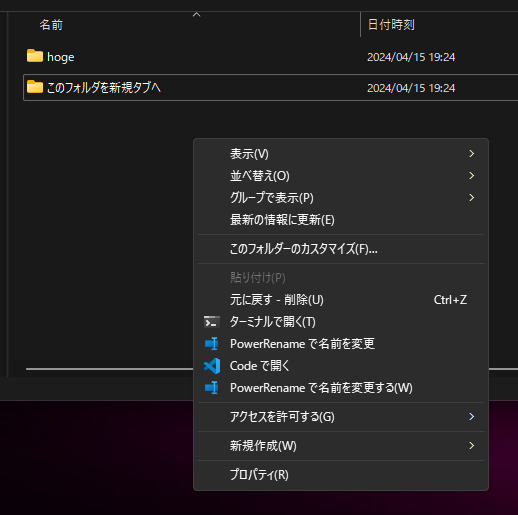
隠れている右クリックメニューを全て表示する方法はこちら↓
エクスプローラで現在のタブを複製する方法その②
タブの右クリックメニューに「タブの複製」がなかった時に思いついた別の方法がこれ。
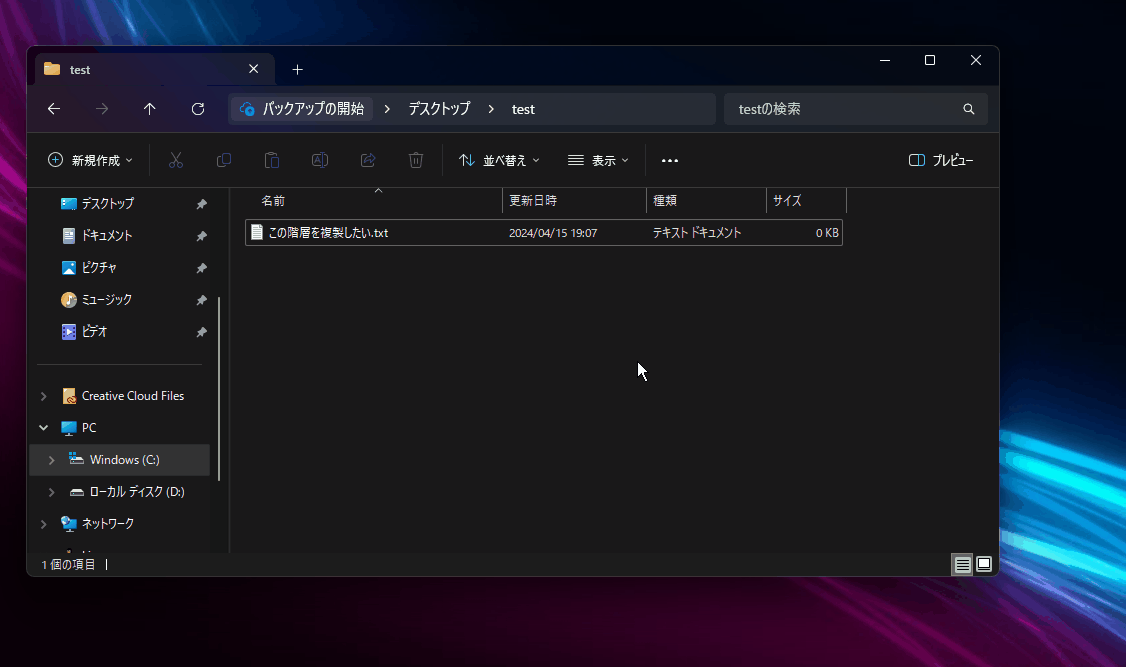
「Ctrl + N」で新規ウインドウを表示し、タブをドラッグアンドドロップする。
少し前まではタブをドッキングできなかったのでこれも出来なかった。
タブを複製する方法があるかをCopilotに聞いてみたりもしていた時期。

その他の方法
他の手段としてフリーソフトなどを使う方法もある。
タブの複製が出来て、標準のエクスプローラより使いやすいソフトウェアを以下にいくつか書いておくので興味があればどうぞ。
OneCommander
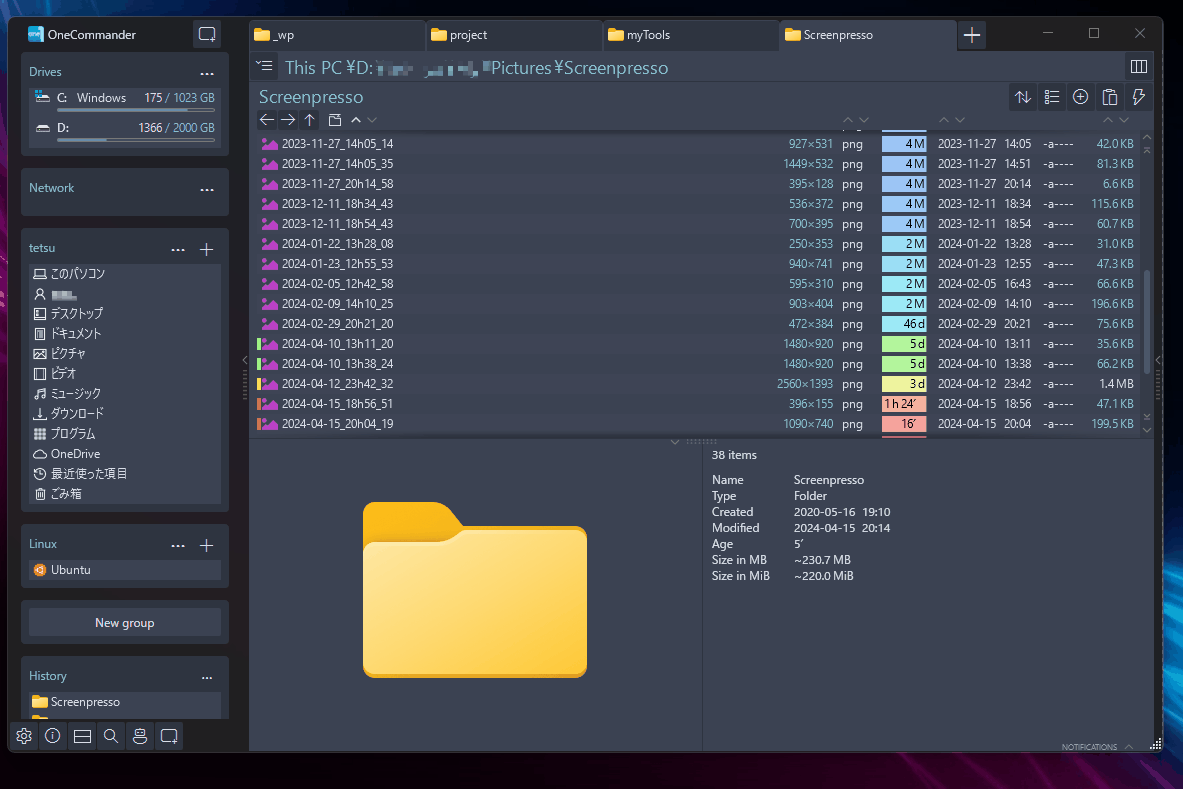
タブの横の「+」ボタンを押す(またはCtrl + T)だけで現在のタブを複製してくれる。この挙動が個人的には一番理想。いちいち右クリックするの面倒なので。
最近編集したファイルから古いファイルになるにつれて、カラフルな表示をしてくれるのも面白い。
左右2画面にする機能もあり便利。
個人利用なら無料、商用なら有料になる。
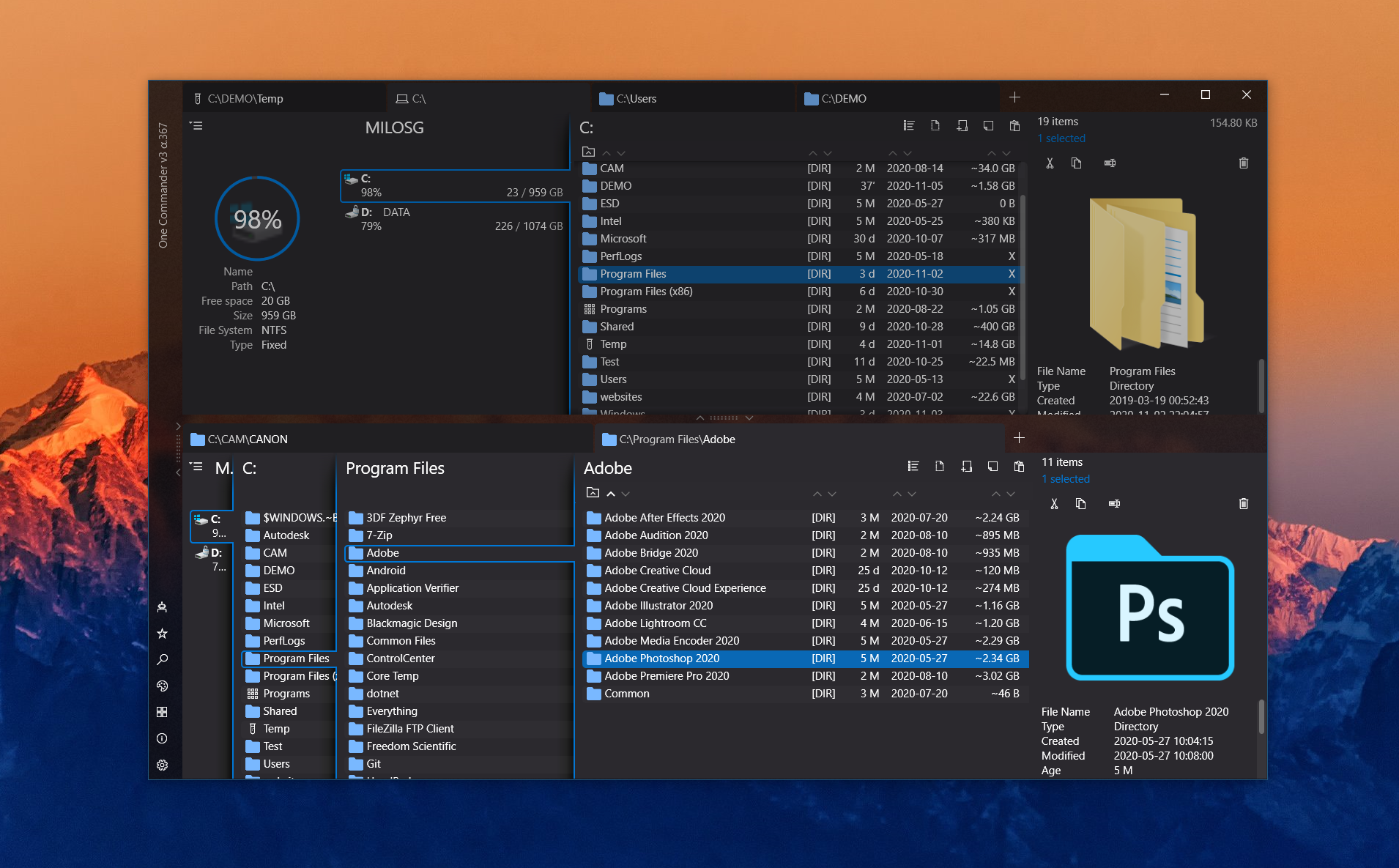
Files
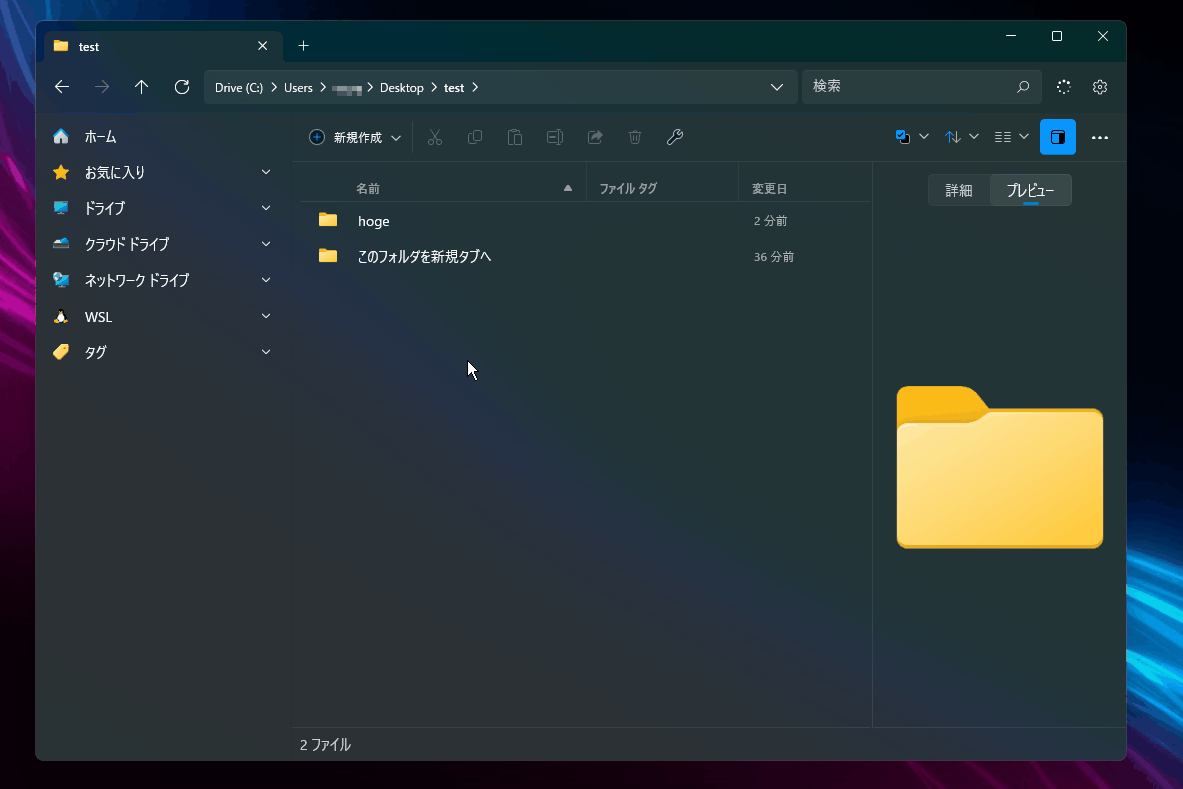
タブを右クリック(またはCtrl + Shift + K)で複製できる。「+」ボタンだと新規タブにホームが表示される。
見た目がおしゃれでこれを標準にしてほしいぐらいのエクスプローラ。
空白部分をダブルクリックで1つ上の階層に移動も可能。
Tablacus Explorer
最近は使ってなかったけど一昨年ぐらいまで使っていたエクスプローラ。
このエクスプローラにさらに便利な拡張機能を追加できるようになっており、1つのウインドウで画面を4分割にしたり自分好みにカスタマイズができる。そういうカスタムが好きな人向け。
まとめ
タブの複製ができるようになりだいぶ使いやすくなってきたが、個人的には新規タブを作成する時に、「現在開いているタブを複製」するか「ホーム」などを開くかを選択できるオプションもつけてほしい。
今後の更新に期待。
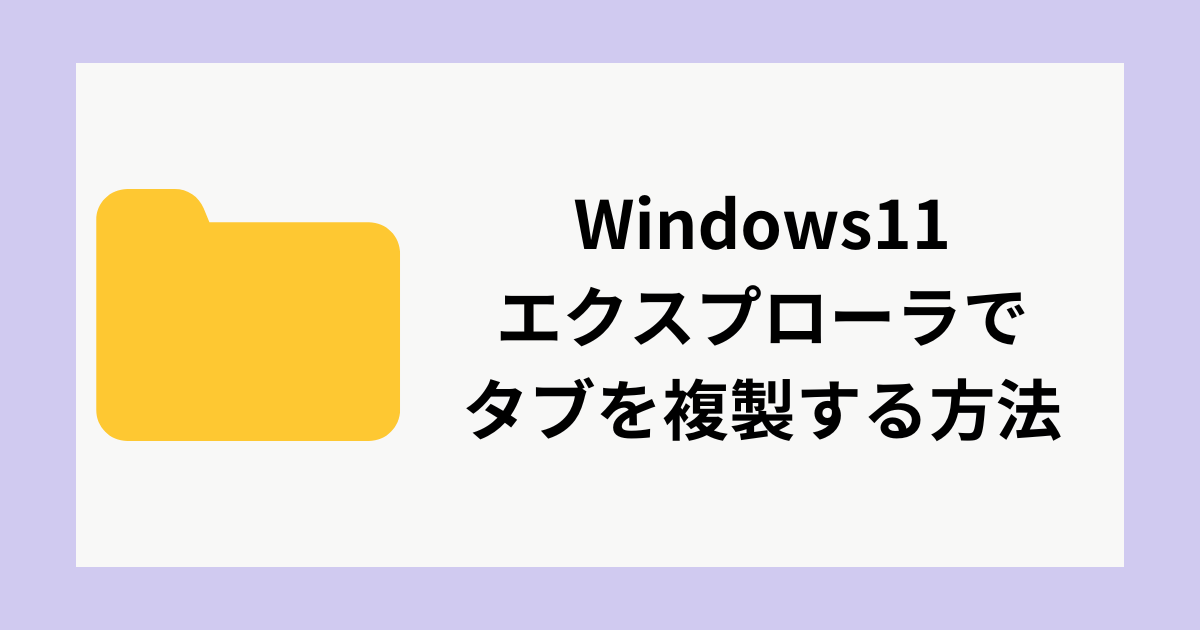



コメント